win7电脑便签在哪里找 如何打开电脑桌面自带的便签纸
更新时间:2023-11-24 13:03:06作者:jiang
在如今数字化高度发达的时代,尽管我们可以使用各种各样的电子设备来记录备忘和提醒事项,然而仍有许多人喜欢使用传统的纸质便签纸进行记录,对于使用Windows 7操作系统的用户而言,在电脑桌面自带的便签纸功能可能会让他们感到困惑。那么究竟Win7电脑便签在哪里找?如何打开电脑桌面自带的便签纸呢?本文将为您详细解答这些问题,帮助您轻松找到并使用这个实用的功能。
操作方法:
1.打开电脑左下角的 开始,然后点开 所有程序,如下图
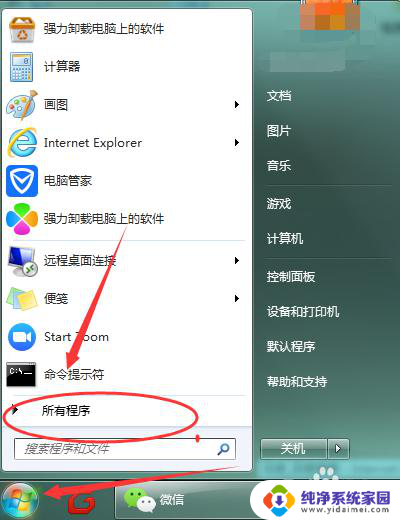
2.然后在所有程序里面找到 附件
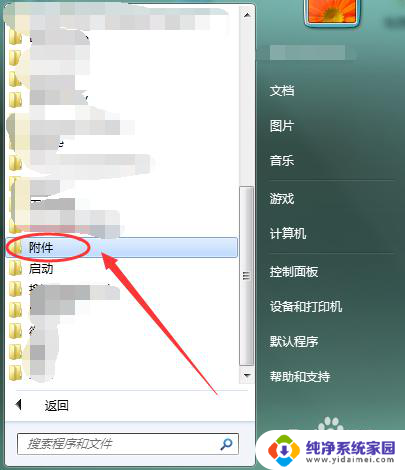
3.再在附件里面,找到 便笺,如下图
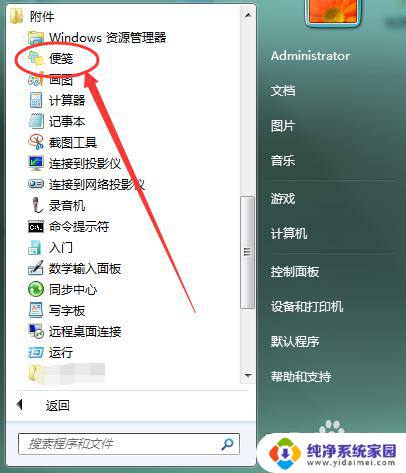
4.点击这个便笺,电脑桌面就会出现一个便签纸
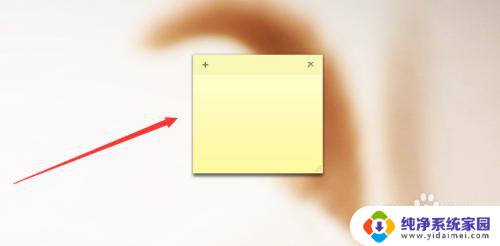
5.在便签纸里面记下备忘事件,在便签纸的左上角有个+号,点击+号,可以添加多一张便签纸
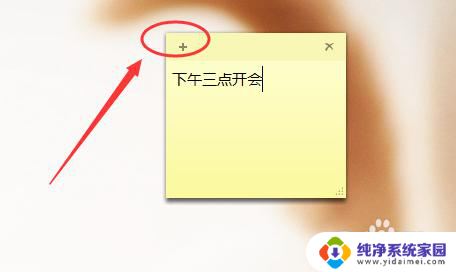
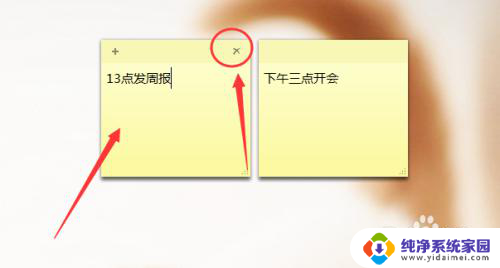
6.把重要的事件分成几个便笺记下,这样做完一件事。就可以删掉一个便笺,在便笺的右上角打×,就可以关掉便笺啦
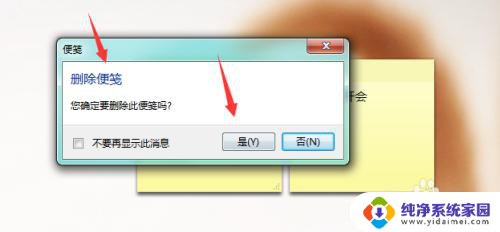
以上是关于在哪里查找Win7电脑便笺的全部信息,如有出现相同情况的用户,可以按照小编的方法解决。
win7电脑便签在哪里找 如何打开电脑桌面自带的便签纸相关教程
- win7桌面备忘录悬浮窗 电脑便签开机时如何设置为悬浮窗固定在桌面上
- win7自带的键盘在哪里找 电脑软键盘怎么打开
- win7原始桌面壁纸在哪 win7如何找到已设置的桌面壁纸
- win7笔记本电脑蓝牙在哪里打开 win7电脑如何打开蓝牙功能
- win7此电脑在哪里 Win7桌面怎样显示我的电脑图标
- win7打印机在哪里找 Windows7如何在桌面上显示打印机图标
- win7系统蓝牙在哪里打开蓝牙 win7电脑如何打开蓝牙功能
- win7 windows update在哪里找 win7电脑打开windows update提示错误怎么解决
- win 7电脑的设置在哪里 win7系统设置在哪里找不到
- win7能设置动态壁纸吗 如何在电脑上设置动态桌面壁纸
- win7怎么查看蓝牙设备 电脑如何确认是否有蓝牙功能
- 电脑windows7蓝牙在哪里打开 win7电脑蓝牙功能怎么开启
- windows 激活 win7 Windows7专业版系统永久激活教程
- windows7怎么设置自动登出 win7系统自动登录设置方法
- win7连11打印机 win7系统连接打印机步骤
- win7 0x0000007c Windows无法连接打印机错误0x0000007c解决步骤